Смартфоны сегодня стали очень умными и могут использоваться для многих целей. До сих пор мы обсуждали множество интересных трюков со смартфоном, и мы снова здесь с классным способом выключить ваш ПК с Windows с помощью телефона. Мы собираемся поделиться полезным трюком, как выключить компьютер удаленно из любого места с помощью смартфона. Прокрутите эту статью полностью, чтобы узнать.
Для пользователей смартфонов и ПК мы предлагаем классную уловку, как удаленно заблокировать компьютер из любого места с помощью смартфона. Смартфоны сегодня стали очень умными и могут использоваться для многих целей. Так что взгляните на полное руководство ниже.
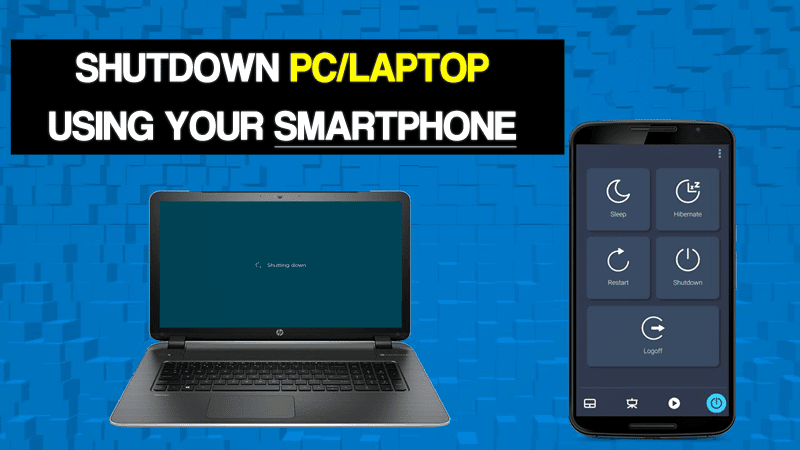
Как удаленно выключить ПК с Windows из любого места с помощью телефона
Этот метод основан на отличном программном обеспечении Windows, которое в основном предназначено для планирования выключения на ПК, и вы также можете подключиться к программному обеспечению для удаленного выключения. Вам нужно выполнить несколько простых шагов, чтобы выключить компьютер с помощью смартфона. Итак, продолжайте шаги, указанные ниже.
Шаги по удаленному выключению компьютера с помощью смартфона:
Шаг 1. Сначала загрузите на ПК с Windows Airytec и установите его в устройство.
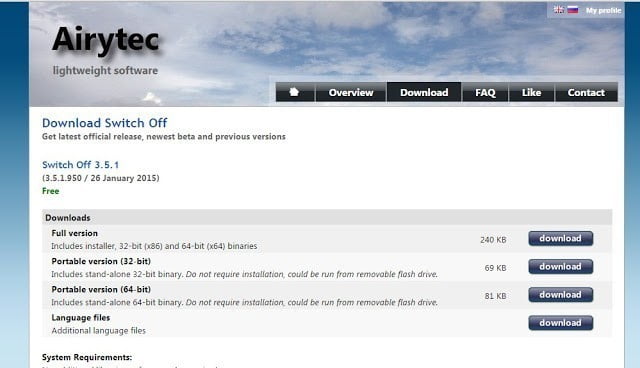
Шаг 2. Теперь вам нужно установить приложение, и вы увидите значок выключения на панели задач.
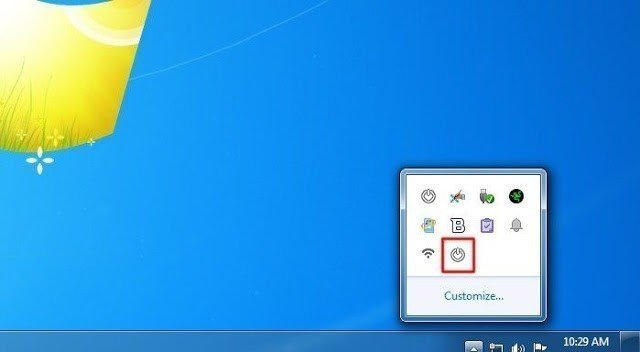
Шаг 3. Щелкните значок и отметьте флажком параметры в соответствии с вашими потребностями, например, выключение должно быть включено.
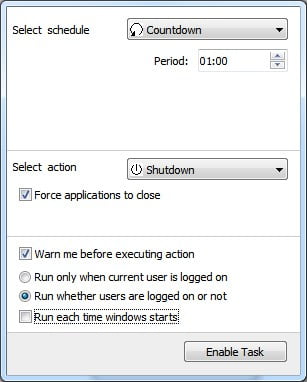
Шаг 4. Теперь щелкните правой кнопкой мыши значок выключения питания, выберите настройки, а затем щелкните удаленный раздел. Теперь нажмите на Изменить настройки веб-интерфейса.
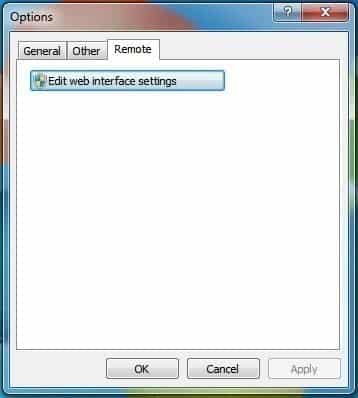
Шаг 5. Здесь вы должны включить веб-интерфейс, не снимать флажок «Проверка подлинности» и нажать кнопку «Применить».
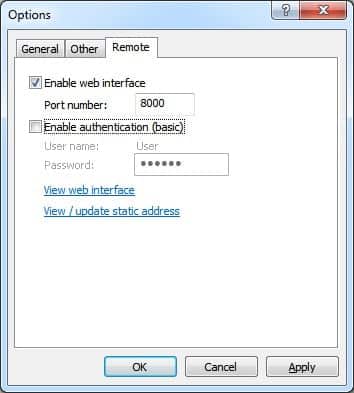
Шаг 6. Теперь нажмите на просмотр / обновление статических адресов. Внизу вы увидите стоп-адрес, а для упрощения интерфейса вы можете добавить этот адрес в закладки на своем мобильном телефоне. Теперь дважды щелкните значок выключения на панели задач и включите задачу.
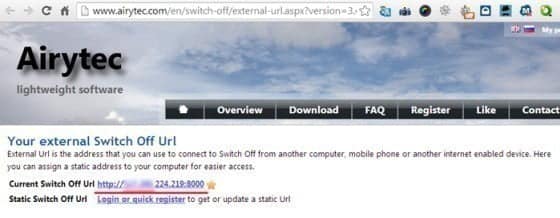
Шаг 7. Теперь откройте URL-адрес в своем мобильном телефоне, и вы увидите интерфейс, как показано ниже.
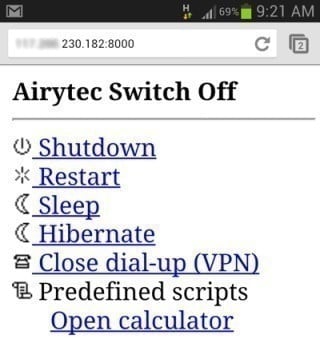
Шаг 8. Теперь вы можете нажать кнопку выключения, чтобы выключить компьютер.
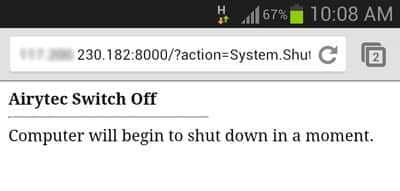
Это оно! Я все. Благодаря этому теперь вы можете легко выключить компьютер из любого места с помощью телефона.
Метод 2: использование унифицированного пульта дистанционного управления
Шаг 1. Прежде всего, вам необходимо скачать приложение под названием Единая Remote على از Android الخاص بك.
Шаг 2. Теперь вам нужно перейти к этому ссылка Вам необходимо скачать и установить это приложение на свой компьютер.
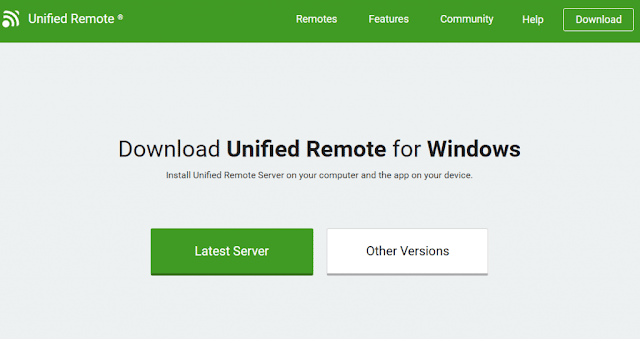
Шаг 3. Теперь откройте приложение Android и убедитесь, что ваше устройство и компьютер подключены к одной и той же сети Wi-Fi. Если вы подключены, вы увидите экран, как показано ниже.
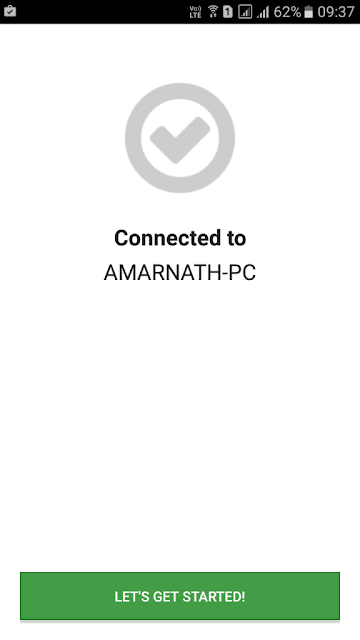
Шаг 4. Теперь в мобильном приложении вы получите множество опций, таких как «Базовый ввод», «Диспетчер файлов», «Клавиатура» и т. Д.
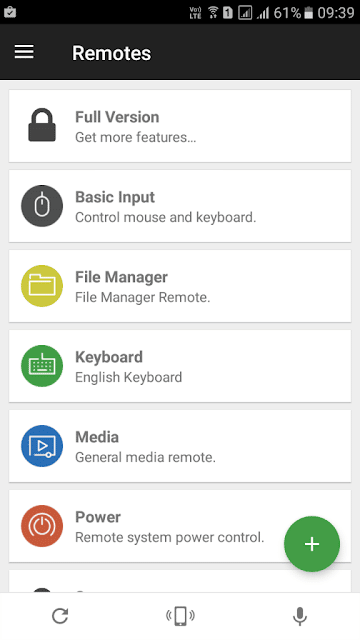
Шаг 5. Теперь вам нужно нажать на «Power».
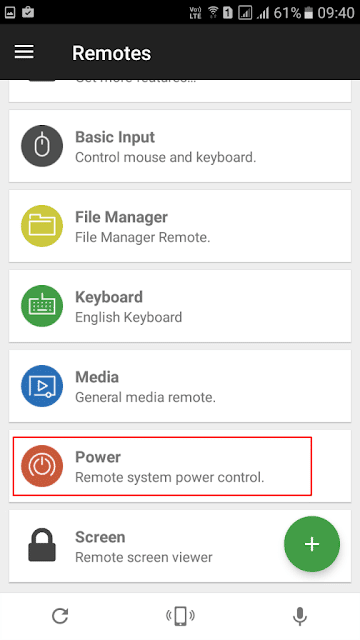
Шаг 6. Теперь вы увидите различные варианты, такие как перезапуск, выключение и т. Д.
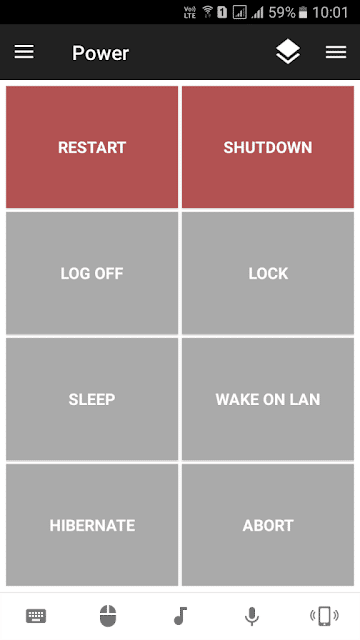
Просто нажмите «Завершить работу», и ваш компьютер выключится с вашего мобильного устройства. Это самый простой способ сделать это.
Использование удаленного запуска при выключении
Shutdown Start Remote - это приложение для Android для удаленного выключения или запуска компьютера. Он очень прост в использовании. Пользователям необходимо загрузить клиент Windows и приложение Android для удаленного выключения компьютера.
Шаг 1. Прежде всего вам необходимо скачать и установить Выключение Пуск Дистанционное на вашем Android-смартфоне.
Шаг 2. На следующем шаге вам нужно скачать клиент для Windows. Вам нужно посетить эта ссылка Загрузите приложение на свой компьютер с Windows и установите его.
Шаг 3. Убедитесь, что вы подключены к той же сети Wi-Fi. Откройте приложение для Android, и вы увидите экран, как показано ниже. Просто прокрутите экран вниз.
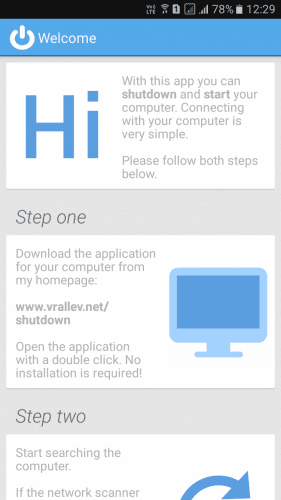
Шаг 4. Теперь вам нужно нажать «Начать поиск». Он выполнит поиск компьютера и обнаружит его автоматически.
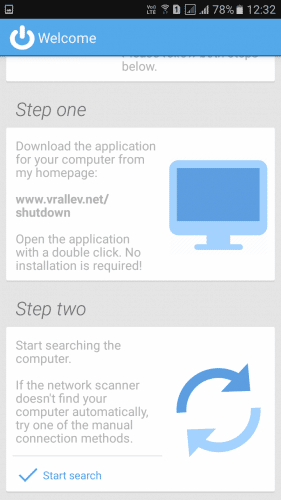
Шаг 5. Как только приложение обнаружит компьютер, оно покажет вам экран, как показано ниже. Здесь вам нужно нажать на свой компьютер.
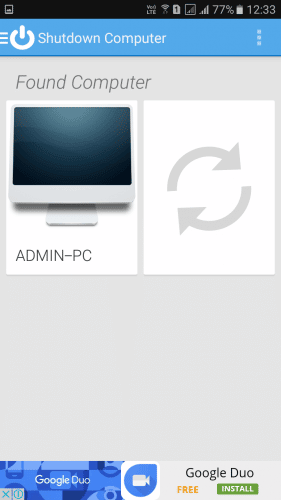
Шаг 6. Теперь вы увидите экран, как показано ниже. Здесь вы можете установить время, перезагрузить компьютер, выключить или мгновенно перейти в спящий режим.
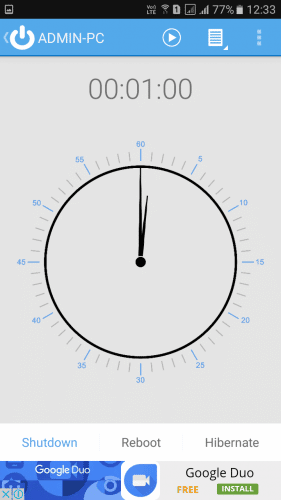
Это оно! Вот как вы можете использовать Shutdown Start Remote для управления компьютером со смартфона Android.
с помощью затвора
Shutter - один из замечательных инструментов для Windows, разработанный Денисом Козловым. Этот инструмент позволяет пользователям выключать, перезапускать и переходить в спящий режим через веб-браузер. Это означает, что вы можете использовать Shutter для удаленного выключения компьютера из веб-браузера, на котором запущены такие платформы, как iOS, Android и т. Д.
Шаг 1. Сначала загрузите Затвор на вашем ПК с Windows и установите его как обычно. Теперь вы увидите основной интерфейс инструмента.
Шаг 2. Теперь вам нужно установить события, которые будут запускать действия. Например, вы можете выбрать события низкого заряда батареи, чтобы включить «выключение» или «спящий режим».
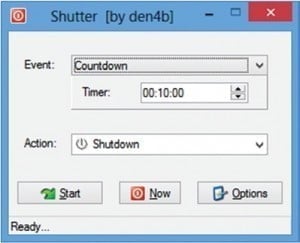
Шаг 3. После выбора события настройте действия. В действии необходимо выбрать «Завершение работы». Теперь нажмите кнопку «Пуск».
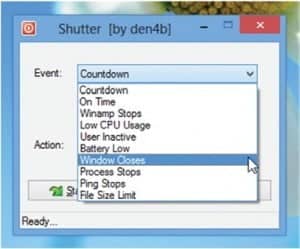
Шаг 4. Откройте Параметры и перейдите в веб-интерфейс.
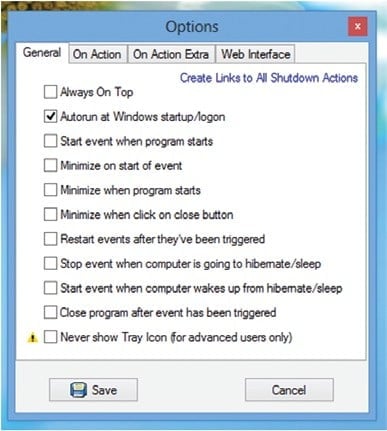
Шаг 5. В веб-интерфейсе вам нужно выбрать IP-адрес вашего компьютера из списка IP-адресов, а затем выбрать порт, который вы хотите использовать. Введите свое имя пользователя и пароль и нажмите «Сохранить».
Шаг 6. Теперь откройте веб-браузер и введите IP-адрес вместе с номером порта. Он попросит вас ввести имя пользователя и пароль, введите его, а затем выберите что-нибудь из списка.
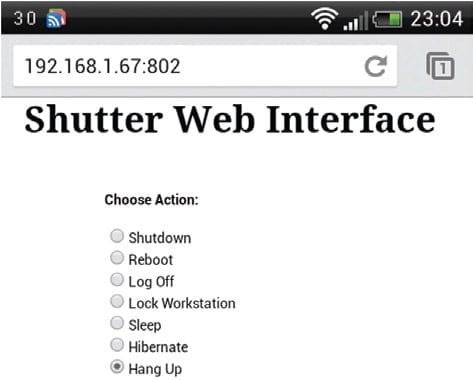
Вот и все, готово! Вот как вы можете использовать Shutter для удаленного выключения компьютера из любого места с помощью смартфона.
Это все о том, как удаленно выключить компьютер из любого места с помощью смартфона. С помощью замечательных методов, описанных выше, вы можете легко выключить компьютер в любом месте со своего смартфона или любого устройства с подключением к Интернету. Надеюсь, вам понравилась статья, поделитесь ею и с другими. Оставьте комментарий ниже, если у вас есть какие-либо вопросы, связанные с этим.







